ç®¡ç† > 環境è¨å®š > é€æ–™
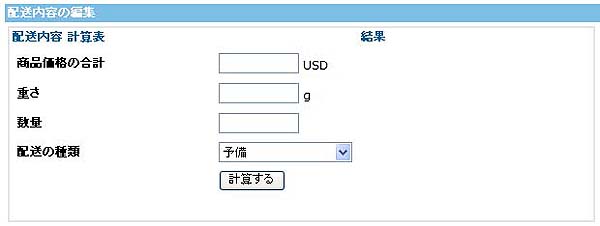
以下ã®è¡¨ã‹ã‚‰ã€é‡ã•ã€é‡‘é¡ã€æ•°é‡ã®ç¯„囲ã¨ã€é€æ–™ã®è¨å®šã‚’ã—ã¾ã™ã€‚
ãŸã ã—ã€æ—¢å®šè¡¨ã§ã¯ã€é‡ã•ã€é‡‘é¡ã€æ•°é‡ã®ç¯„囲ãŒã™ã§ã«å…¥åŠ›ã•ã‚Œã¦ãŠã‚Šã€å¤‰æ›´ã™ã‚‹ã“ã¨ã¯ã§ãã¾ã›ã‚“。ã“れらã®æ•°å€¤ã‚’変更ã—ãŸã„å ´åˆã¯ã€ã€Œè¿½åŠ ã€ãƒœã‚¿ãƒ³ã‚’クリックã—ã¦ãã ã•ã„。新ã—ã„è¡ŒãŒè¿½åŠ ã•ã‚Œã¾ã™ã®ã§ã€ã“ã“ã«å…¥åŠ›ã—ã¦ã€Œå¤‰æ›´ã‚’ä¿å˜ã€ã‚’クリックã—ã¾ã™ã€‚
é€æ–™ã«é–¢ã™ã‚‹å³å´ã®4ã¤ã®é …ç›®ã€å›ºå®šé‡‘é¡ã€é‡é‡ã‚ãŸã‚Šï¼ˆï½‡ï¼‰ã€é‡‘é¡å˜ä½ã‚ãŸã‚Šã€å€‹æ•°ã‚ãŸã‚Šã¯ã€æ—¢å®šè¡¨ã®ä¸ã§å¤‰æ›´å¯èƒ½ã§ã™ã€‚数値を変更ã—ãŸå ´åˆã¯ã€å¿…ãšã€Œå¤‰æ›´ã‚’ä¿å˜ã€ãƒœã‚¿ãƒ³ã‚’クリックã—ã¦ãã ã•ã„。
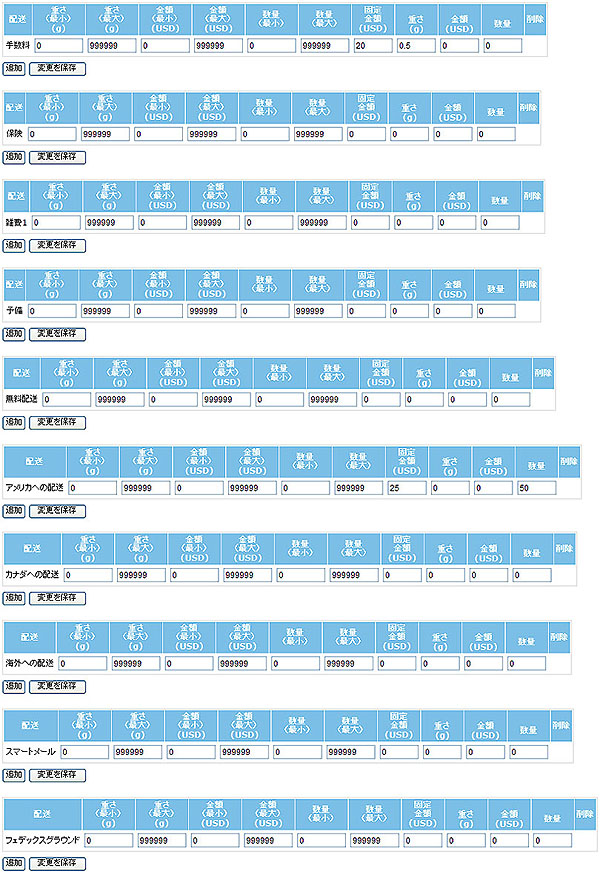
 
以下ã«ä¾‹ã‚’挙ã’ã¦èª¬æ˜Žã—ã¾ã™ã€‚
ã¾ãšã€é…é€å†…容 計算表ã«æ•°å€¤ã‚’入力ã—ã¾ã™ã€‚
商å“ä¾¡æ ¼ã®åˆè¨ˆã‚’500ドルã€é‡ã•ã‚’1000gã€æ•°é‡ã‚’2個ã¨ã—ã€é…é€ã®ç¨®é¡žã‚’アメリカã¸ã®é…é€ã¨ã—ã¾ã™ã€‚
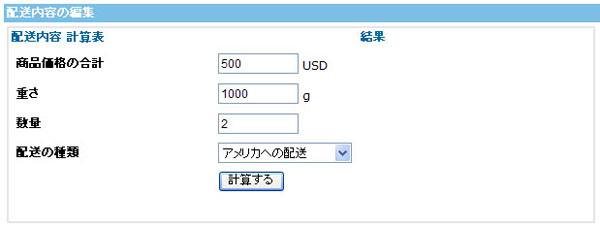
次ã«æ‰‹æ•°æ–™ã®è¨å®šã‚’ã—ã¾ã™ã€‚
以下ã®4é …ç›®ãŒç·¨é›†å¯èƒ½ã‚¨ãƒªã‚¢ã§ã™ãŒã€ã“ã“ã§ã¯ã€å›ºå®šé‡‘é¡ã®æ¬„ã«åŸºæœ¬æ‰‹æ•°æ–™ã¨ã—ã¦20ドルã€é‡é‡1gã‚ãŸã‚Šã®æ–™é‡‘ã¨ã—ã¦0.5ドルをè¨å®šã—ã¾ã™ã€‚
「変更をä¿å˜ã€ãƒœã‚¿ãƒ³ã‚’クリックã—ã¾ã™ã€‚

ãã®å¾Œã€é…é€å†…容 計算表ã®ã€Œè¨ˆç®—ã™ã‚‹ã€ãƒœã‚¿ãƒ³ã‚’クリックã—ã¾ã™ã€‚
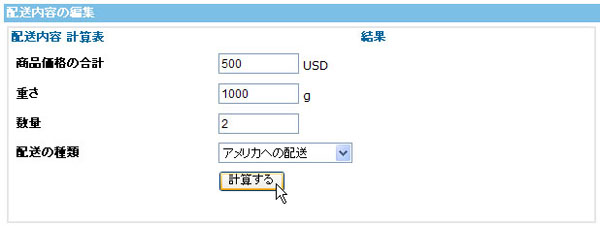
計算çµæžœãŒä»¥ä¸‹ã®ã‚ˆã†ã«è¡¨ç¤ºã•ã‚Œã¾ã™ã€‚
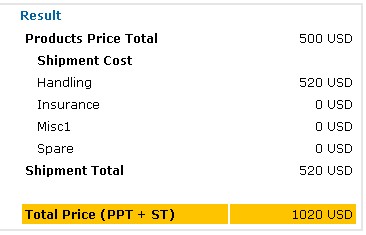
次ã«ã€ã‚¢ãƒ¡ãƒªã‚«ã¸ã®é…é€ç”¨ã®æ‰‹æ•°æ–™ã‚’è¿½åŠ ã—ã¾ã™ã€‚
ã“ã“ã§ã¯ã€å›ºå®šé‡‘é¡æ¬„ã«25ドルã€å€‹æ•°ã‚ãŸã‚Šã®é€æ–™ã«50ドルをè¨å®šã—ã€ã€Œå¤‰æ›´ã‚’ä¿å˜ã€ãƒœã‚¿ãƒ³ã‚’クリックã—ã¾ã™ã€‚

å…ˆã»ã©ã¨åŒã˜ã‚ˆã†ã«ã€ã€é…é€å†…容 計算表ã®ã€Œè¨ˆç®—ã™ã‚‹ã€ãƒœã‚¿ãƒ³ã‚’クリックã—ã¾ã™ã€‚
アメリカã¸ã®é…é€ç”¨æ‰‹æ•°æ–™ãŒè¿½åŠ ã•ã‚Œã¾ã—ãŸã€‚
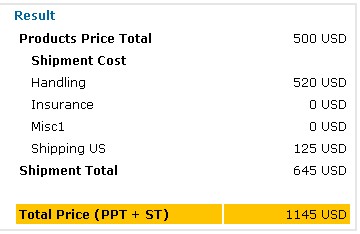
ãã®ä»–ã®æ–™é‡‘ã‚‚åŒæ§˜ã®æ‰‹é †ã§è¨å®šã—ã¾ã™ã€‚
ãã‚Œãžã‚Œã®é€æ–™è¡¨ã‚’変更ã—ãŸå¾Œã¯ã€å¿…ãšã€Œå¤‰æ›´ã‚’ä¿å˜ã€ã‚’クリックã—ã¦ãã ã•ã„。
------------
管ç†è€… マニュアルã¸æˆ»ã‚‹
